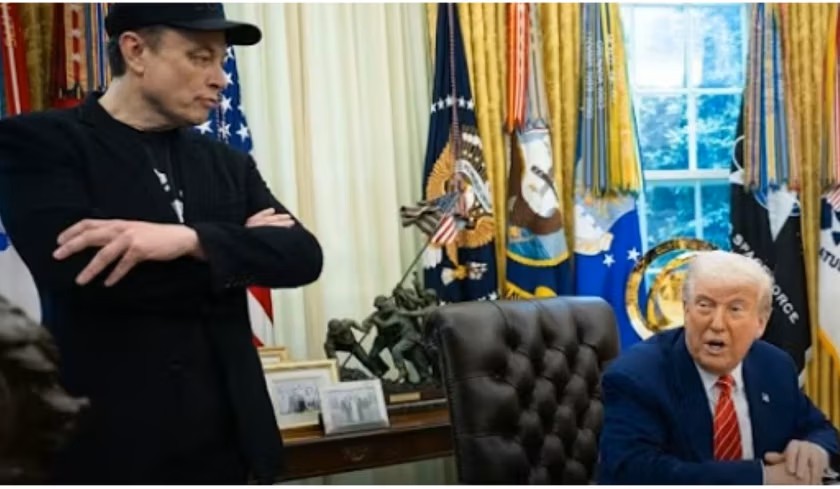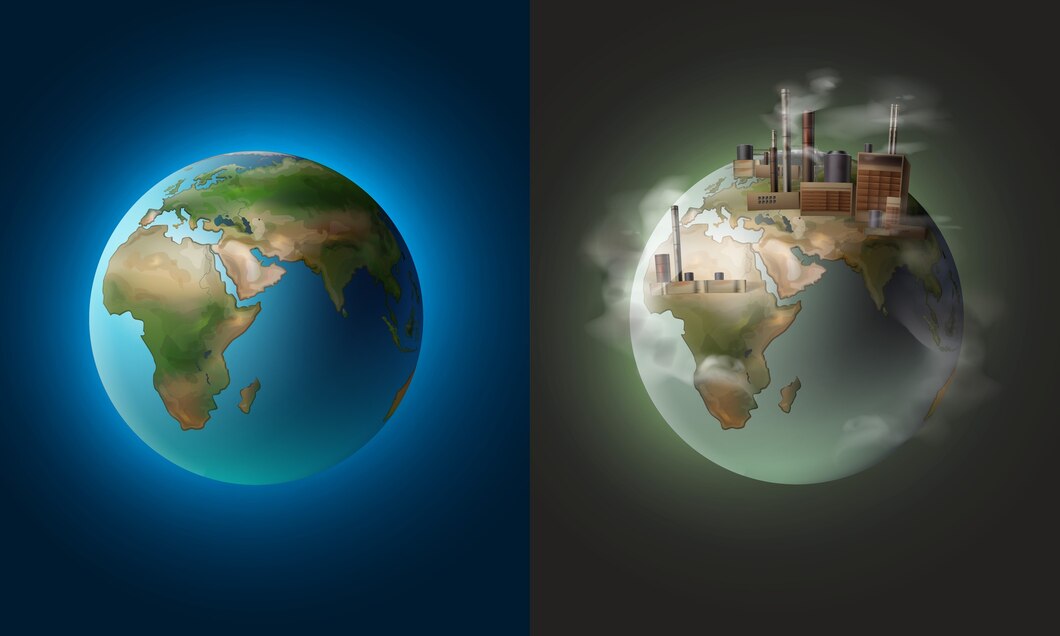ilustrasi gambar tentang Banyak yang Nggak Tahu, Ini Fungsi Rahasia di WhatsApp!(Media Indonesia)
ilustrasi gambar tentang Banyak yang Nggak Tahu, Ini Fungsi Rahasia di WhatsApp!(Media Indonesia)
Aplikasi pesan instan WhatsApp telah menjadi bagian tak terpisahkan dari kehidupan sehari-hari. Lebih dari sekadar alat komunikasi sederhana, WhatsApp menyimpan sejumlah fitur tersembunyi yang dapat meningkatkan pengalaman pengguna secara signifikan. Banyak pengguna yang belum menyadari potensi penuh dari aplikasi ini, sehingga melewatkan berbagai kemudahan dan efisiensi yang ditawarkannya. Mari kita telusuri beberapa fungsi rahasia WhatsApp yang mungkin belum Anda ketahui.
Mengamankan Privasi dengan Fitur Kunci Aplikasi
Salah satu kekhawatiran utama pengguna internet adalah privasi. WhatsApp memahami hal ini dan menawarkan beberapa opsi untuk melindungi percakapan Anda dari intipan orang lain. Selain fitur kunci sidik jari atau pengenalan wajah yang sudah umum, ada trik lain yang bisa Anda gunakan. Misalnya, Anda bisa memanfaatkan aplikasi pihak ketiga yang dirancang khusus untuk mengunci aplikasi tertentu di ponsel Anda. Dengan cara ini, bahkan jika seseorang berhasil membuka kunci ponsel Anda, mereka tetap tidak dapat mengakses WhatsApp tanpa izin Anda. Fitur ini sangat berguna jika Anda sering meminjamkan ponsel kepada orang lain atau jika Anda khawatir ponsel Anda jatuh ke tangan yang salah.
Selain itu, WhatsApp juga menyediakan fitur verifikasi dua langkah. Fitur ini menambahkan lapisan keamanan ekstra dengan meminta kode PIN setiap kali Anda mendaftarkan nomor telepon Anda di perangkat baru. Aktifkan fitur ini melalui menu Pengaturan > Akun > Verifikasi Dua Langkah. Dengan mengaktifkan verifikasi dua langkah, Anda akan jauh lebih aman dari upaya peretasan akun WhatsApp Anda.
Fitur lain yang sering diabaikan adalah pengaturan privasi untuk foto profil, status, dan terakhir dilihat. Anda dapat mengatur siapa saja yang dapat melihat informasi ini: semua orang, hanya kontak Anda, atau tidak seorang pun. Sesuaikan pengaturan ini sesuai dengan preferensi Anda untuk mengontrol informasi pribadi yang Anda bagikan.
Memanfaatkan Fitur Pesan Sementara untuk Percakapan Sensitif
Terkadang, Anda perlu mengirimkan informasi sensitif melalui WhatsApp, seperti kata sandi atau detail kartu kredit. Dalam situasi seperti ini, fitur pesan sementara sangat berguna. Fitur ini memungkinkan Anda mengatur agar pesan menghilang secara otomatis setelah jangka waktu tertentu, mulai dari 24 jam hingga 90 hari. Untuk mengaktifkan fitur ini, buka obrolan dengan kontak yang bersangkutan, ketuk nama kontak di bagian atas layar, lalu pilih Pesan Sementara. Pilih durasi yang Anda inginkan, dan semua pesan baru dalam obrolan tersebut akan menghilang setelah jangka waktu yang ditentukan.
Penting untuk diingat bahwa fitur pesan sementara tidak sepenuhnya aman. Penerima masih dapat mengambil tangkapan layar atau menyalin pesan sebelum menghilang. Namun, fitur ini tetap memberikan lapisan keamanan tambahan dan membantu mengurangi risiko informasi sensitif Anda jatuh ke tangan yang salah.
Selain pesan teks, Anda juga dapat mengaktifkan fitur pesan sementara untuk media, seperti foto dan video. Ini sangat berguna jika Anda ingin berbagi foto atau video pribadi tanpa meninggalkan jejak permanen di perangkat penerima.
Mengoptimalkan Penggunaan WhatsApp Web dan Desktop
WhatsApp tidak hanya tersedia di ponsel Anda. Anda juga dapat menggunakan WhatsApp Web atau aplikasi desktop untuk berkomunikasi melalui komputer Anda. Ini sangat berguna jika Anda bekerja di depan komputer sepanjang hari dan lebih nyaman mengetik menggunakan keyboard fisik. Untuk menggunakan WhatsApp Web, buka browser web Anda dan kunjungi web.whatsapp.com. Pindai kode QR yang ditampilkan di layar dengan menggunakan aplikasi WhatsApp di ponsel Anda. Setelah dipindai, WhatsApp Web akan terbuka dan Anda dapat mulai mengirim dan menerima pesan seperti biasa.
Aplikasi desktop WhatsApp menawarkan pengalaman yang lebih terintegrasi dengan sistem operasi komputer Anda. Anda dapat mengunduh aplikasi desktop WhatsApp dari situs web resmi WhatsApp. Setelah diinstal, aplikasi desktop WhatsApp akan berjalan secara independen dari browser web Anda dan menawarkan fitur yang sama dengan WhatsApp Web.
Salah satu keuntungan menggunakan WhatsApp Web atau desktop adalah Anda dapat dengan mudah berbagi file dari komputer Anda. Cukup seret dan lepas file ke jendela obrolan, dan file tersebut akan langsung terkirim ke kontak Anda. Ini jauh lebih cepat dan mudah daripada mentransfer file dari komputer ke ponsel Anda terlebih dahulu.
Mengelola Notifikasi dengan Bijak untuk Meningkatkan Fokus
Notifikasi WhatsApp yang terus-menerus dapat mengganggu fokus dan produktivitas Anda. Untungnya, WhatsApp menawarkan berbagai opsi untuk mengelola notifikasi dan mengurangi gangguan. Anda dapat menonaktifkan notifikasi untuk obrolan tertentu, menonaktifkan semua notifikasi untuk sementara waktu, atau menyesuaikan suara notifikasi untuk membedakan antara pesan penting dan pesan yang kurang penting.
Untuk menonaktifkan notifikasi untuk obrolan tertentu, buka obrolan tersebut, ketuk nama kontak atau grup di bagian atas layar, lalu pilih Bisukan. Anda dapat memilih untuk membisukan notifikasi selama 8 jam, 1 minggu, atau selamanya. Anda juga dapat memilih untuk tetap menampilkan notifikasi secara visual tetapi tanpa suara.
Untuk menonaktifkan semua notifikasi untuk sementara waktu, buka menu Pengaturan > Notifikasi. Di sini, Anda dapat menonaktifkan semua notifikasi atau menyesuaikan pengaturan notifikasi untuk pesan, grup, dan panggilan. Anda juga dapat memilih untuk menampilkan pratinjau pesan di notifikasi atau menyembunyikannya untuk menjaga privasi Anda.
Selain itu, Anda dapat memanfaatkan fitur Jangan Ganggu di ponsel Anda untuk menonaktifkan semua notifikasi, termasuk notifikasi WhatsApp. Fitur ini sangat berguna jika Anda perlu fokus pada pekerjaan atau istirahat tanpa gangguan.
Memaksimalkan Fitur Pencarian untuk Menemukan Informasi Penting
WhatsApp menyimpan banyak sekali informasi, mulai dari pesan teks hingga foto dan video. Mencari informasi tertentu dalam tumpukan obrolan bisa menjadi tugas yang membosankan. Untungnya, WhatsApp menawarkan fitur pencarian yang kuat yang memungkinkan Anda menemukan informasi yang Anda butuhkan dengan cepat dan mudah. Anda dapat mencari pesan berdasarkan kata kunci, tanggal, atau jenis media.
Untuk menggunakan fitur pencarian, ketuk ikon kaca pembesar di bagian atas layar utama WhatsApp. Ketik kata kunci yang ingin Anda cari, dan WhatsApp akan menampilkan semua pesan yang mengandung kata kunci tersebut. Anda juga dapat menggunakan filter untuk mempersempit hasil pencarian Anda. Misalnya, Anda dapat mencari pesan dari kontak tertentu atau pesan yang dikirim dalam jangka waktu tertentu.
Selain mencari pesan teks, Anda juga dapat mencari media, seperti foto, video, dan dokumen. Ketuk ikon Media di bagian atas layar pencarian untuk melihat semua media yang telah Anda bagikan atau terima di WhatsApp. Anda dapat memfilter media berdasarkan jenis, tanggal, atau kontak.
Fitur pencarian WhatsApp sangat berguna untuk menemukan informasi penting, seperti alamat, nomor telepon, atau janji temu. Dengan menguasai fitur ini, Anda dapat menghemat waktu dan tenaga dalam mencari informasi yang Anda butuhkan.
Membuat Pintasan Obrolan untuk Akses Cepat
Jika Anda sering berkomunikasi dengan kontak tertentu, Anda dapat membuat pintasan obrolan di layar utama ponsel Anda untuk akses cepat. Dengan membuat pintasan obrolan, Anda dapat langsung membuka obrolan dengan kontak tersebut tanpa harus membuka aplikasi WhatsApp terlebih dahulu.
Untuk membuat pintasan obrolan, tekan lama ikon obrolan dengan kontak yang ingin Anda buatkan pintasan. Sebuah menu akan muncul dengan beberapa opsi. Pilih opsi Tambahkan pintasan obrolan. Pintasan obrolan akan ditambahkan ke layar utama ponsel Anda.
Anda juga dapat membuat pintasan obrolan untuk grup. Caranya sama dengan membuat pintasan obrolan untuk kontak individu. Pintasan obrolan sangat berguna untuk mengakses obrolan penting dengan cepat dan mudah.
Menggunakan Fitur Broadcast untuk Mengirim Pesan ke Banyak Kontak Sekaligus
Jika Anda perlu mengirim pesan yang sama ke banyak kontak sekaligus, Anda dapat menggunakan fitur broadcast. Fitur ini memungkinkan Anda mengirim pesan ke hingga 256 kontak sekaligus tanpa membuat grup. Penerima akan menerima pesan tersebut sebagai pesan pribadi, bukan sebagai pesan grup.
Untuk menggunakan fitur broadcast, ketuk ikon menu (tiga titik vertikal) di bagian atas layar utama WhatsApp. Pilih opsi Siaran baru. Pilih kontak yang ingin Anda kirimi pesan, lalu ketuk ikon centang. Ketik pesan Anda, lalu ketuk ikon kirim. Pesan Anda akan dikirim ke semua kontak yang Anda pilih.
Penting untuk diingat bahwa hanya kontak yang menyimpan nomor telepon Anda di buku alamat mereka yang akan menerima pesan broadcast Anda. Jika kontak tidak menyimpan nomor telepon Anda, mereka tidak akan menerima pesan tersebut.
Memanfaatkan Fitur Status untuk Berbagi Momen dengan Kontak Anda
Fitur status WhatsApp memungkinkan Anda berbagi foto, video, dan teks yang akan menghilang setelah 24 jam. Fitur ini mirip dengan fitur Stories di Instagram dan Snapchat. Anda dapat menggunakan fitur status untuk berbagi momen sehari-hari dengan kontak Anda, mempromosikan bisnis Anda, atau sekadar berbagi pemikiran Anda.
Untuk membuat status, ketuk tab Status di bagian atas layar utama WhatsApp. Ketuk ikon kamera untuk mengambil foto atau video, atau ketuk ikon pensil untuk menulis teks. Anda dapat menambahkan teks, stiker, dan gambar ke status Anda. Setelah selesai, ketuk ikon kirim untuk membagikan status Anda dengan kontak Anda.
Anda dapat mengatur siapa saja yang dapat melihat status Anda: semua kontak Anda, hanya kontak tertentu, atau tidak seorang pun. Anda juga dapat melihat siapa saja yang telah melihat status Anda.
Membuat Cadangan Data WhatsApp Secara Teratur
Kehilangan data WhatsApp bisa menjadi pengalaman yang menyakitkan. Untungnya, WhatsApp menawarkan fitur pencadangan data yang memungkinkan Anda mencadangkan obrolan, foto, dan video Anda ke Google Drive atau iCloud. Dengan membuat cadangan data secara teratur, Anda dapat memulihkan data Anda jika Anda kehilangan ponsel Anda, mengganti ponsel Anda, atau menghapus aplikasi WhatsApp secara tidak sengaja.
Untuk membuat cadangan data WhatsApp, buka menu Pengaturan > Obrolan > Cadangan Obrolan. Pilih akun Google Drive atau iCloud yang ingin Anda gunakan untuk mencadangkan data Anda. Anda dapat memilih untuk mencadangkan data Anda secara manual atau secara otomatis setiap hari, mingguan, atau bulanan. Anda juga dapat memilih untuk menyertakan video dalam cadangan Anda.
Penting untuk membuat cadangan data WhatsApp secara teratur untuk memastikan bahwa Anda tidak kehilangan data penting Anda. Jika Anda mengganti ponsel Anda, Anda dapat memulihkan data WhatsApp Anda dari cadangan dengan mengikuti petunjuk di layar.
Dengan memanfaatkan fitur-fitur rahasia ini, Anda dapat meningkatkan pengalaman menggunakan WhatsApp secara signifikan dan memaksimalkan potensi aplikasi ini sebagai alat komunikasi yang serbaguna dan efisien. Selamat mencoba!